چگونه رمز عبور روتر خود را پیدا کنید
این مشکل آزار دهنده برای هر کسی ممکن است رخ دهد. حافظه انسان، متاسفانه، ناقص است و در حال حاضر کاربر رمز عبور خود را از روتر Wi-Fi خود فراموش کرده است. در اصل، هیچ چیز وحشتناکی رخ نداد، دستگاه هایی که قبلا به شبکه بی سیم وصل شده اند به صورت خودکار متصل می شوند. اما اگر شما نیاز به دسترسی به دستگاه جدید دارید، چه کاری باید انجام دهید؟ کجا می توانم کلمه کد را از روتر پیدا کنم؟
ما رمز عبور را از روتر یاد می گیریم
برای مشاهده رمز عبور از روتر خود، می توانید از قابلیت های سیستم عامل ویندوز استفاده کنید یا از طریق رابط وب وارد تنظیمات روتر شوید. بیایید هر دو روش حل مسئله را امتحان کنیم.
روش 1: روتر وب رابط
رمز عبور برای ورود به شبکه بی سیم را می توان در تنظیمات روتر پیدا کرد. دیگر عملیات در زمینه امنیت اتصال اینترنتی نیز در اینجا انجام می شود، مانند تغییر، غیرفعال کردن گذرواژه و غیره. به عنوان مثال، بیایید روتر شرکت چینی TP-Link را بر روی دستگاه های دیگر گیاهان بگنجانیم، الگوریتم اقدامات ممکن است کمی در حین حفظ زنجیره منطقی معمول وجود داشته باشد.
- هر مرورگر اینترنت را باز کنید و در قسمت آدرس آدرس آی پی روتر خود را بنویسید. اغلب آن ها
192.168.0.1یا192.168.1.1، بسته به نوع و مدل دستگاه، گزینه های دیگر امکان پذیر است. شما می توانید آدرس IP پیش فرض روتر را در پشت دستگاه مشاهده کنید. سپس کلید Enter را فشار دهید. - یک پنجره تأیید به نظر می رسد. نام کاربری و رمز عبور را وارد کنید تا پیکربندی مسیریاب را در فیلدهای متناظر وارد کنید، به طور پیش فرض آنها همان هستند:
admin. اگر آنها را تغییر دهید، سپس مقادیر واقعی را تایپ کنید. بعد، روی دکمه سمت چپ ماوس روی دکمه "OK" کلیک کنید یا روی Enter کلیک کنید . - در رابط وب باز شده روتر ما به دنبال بخش با تنظیمات شبکه بی سیم هستیم. باید آنچه را که می خواهیم بدانیم ذخیره شود.
- در صفحه بعد در ستون "Password" ما می توانیم با ترکیبی از حروف و اعداد که ما آنقدر مزاحم فراموش کرده ایم آشنا شویم. هدف به سرعت و موفقیت آمیز است!
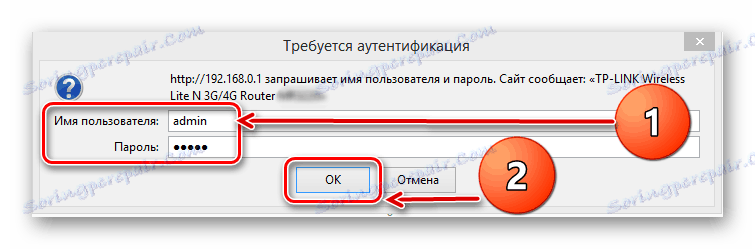
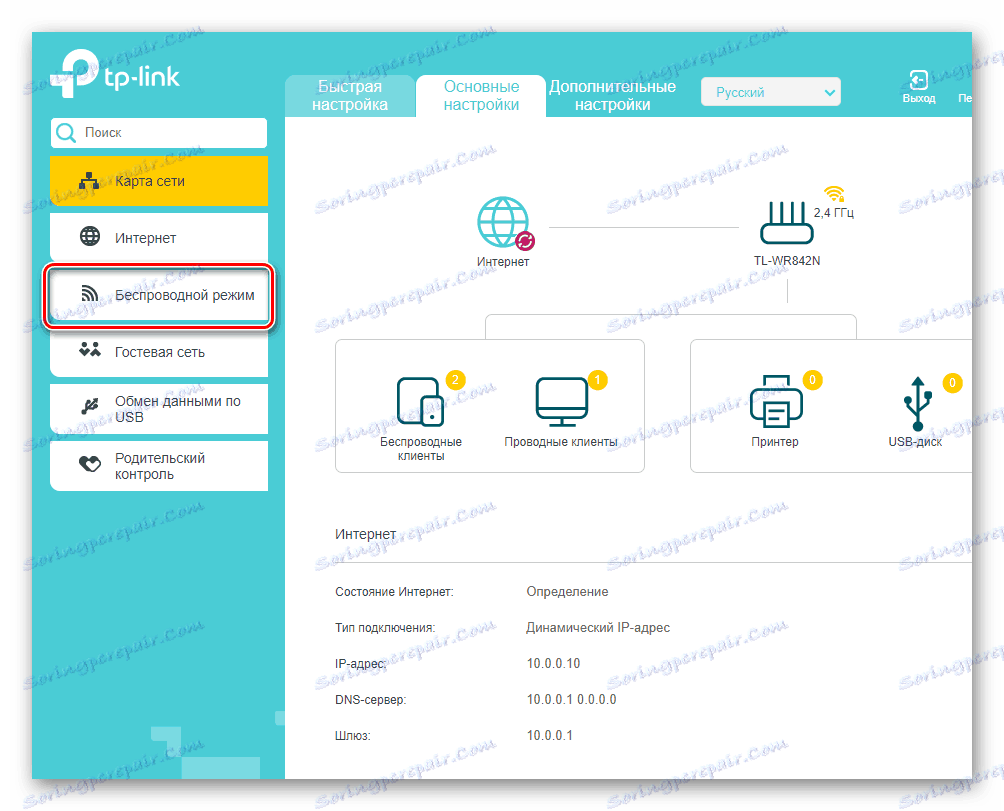
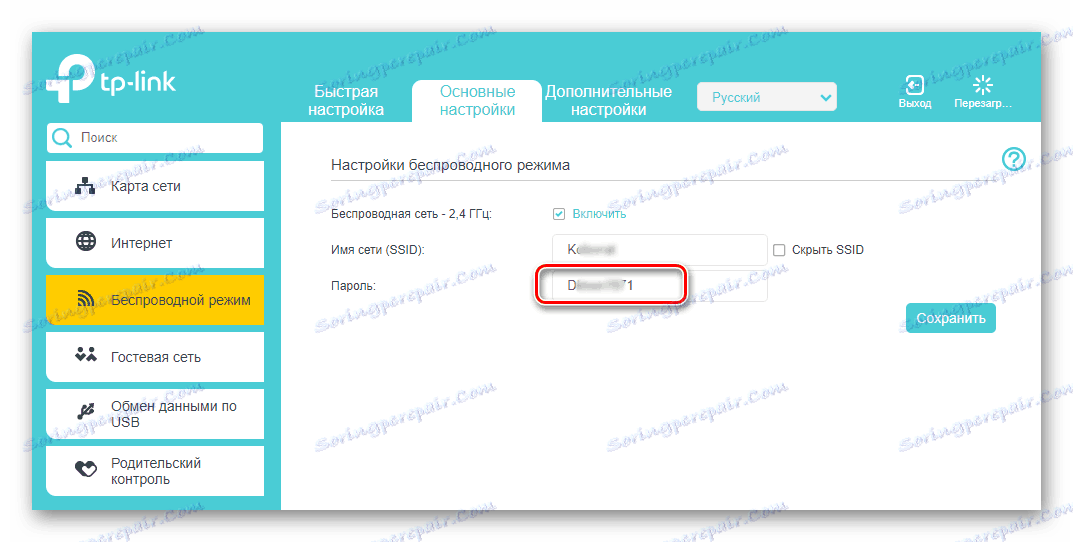
روش 2: ابزارهای ویندوز
اکنون سعی خواهیم کرد رمز عبور فراموش شده را از روتر با استفاده از ابزارهای معمول ویندوز پیدا کنیم. هنگامی که شما برای اولین بار به شبکه متصل هستید، کاربر باید این کلمه کد را وارد کند و بنابراین باید آن را جایی ذخیره کرد. ما به عنوان یک لپ تاپ با ویندوز 7 بر روی صفحه نگاه خواهیم کرد.
- در گوشه پایین سمت راست دسکتاپ در سینی آیکون بی سیم را پیدا کرده و با کلیک راست بر روی آن کلیک کنید.
- در منوی کوچکی که ظاهر می شود، بخش "شبکه و اشتراک گذاری مرکز" را انتخاب کنید .
- در برگه بعدی، به «مدیریت بی سیم» بروید .
- در فهرست شبکه های بی سیم موجود برای اتصال، ما یکی از آن ها را که ما را مورد توجه قرار می دهند پیدا می کنیم. ما موس را بر روی آیکون این اتصال قرار می دهیم و یک کلیک روی RMB را کلیک می کنیم. در زیر منوهای متنی pop-up، روی ستون «Properties» کلیک کنید.
- در خواص شبکه Wi-Fi انتخاب شده، ما به زبانه "امنیت" حرکت می کنیم.
- در پنجره بعدی یک علامت در "نمایش کاراکترهای ورودی" قرار دهید .
- انجام شده است در ستون "کلید امنیت شبکه" می توانیم با کلمه کد گرامی آشنا شویم.
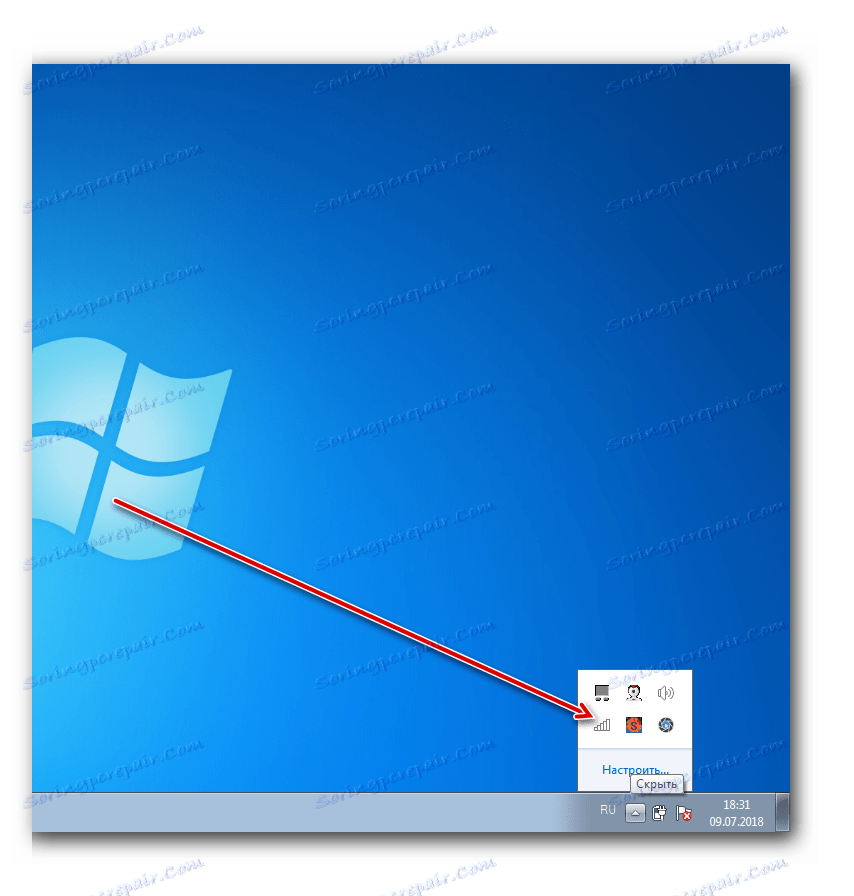
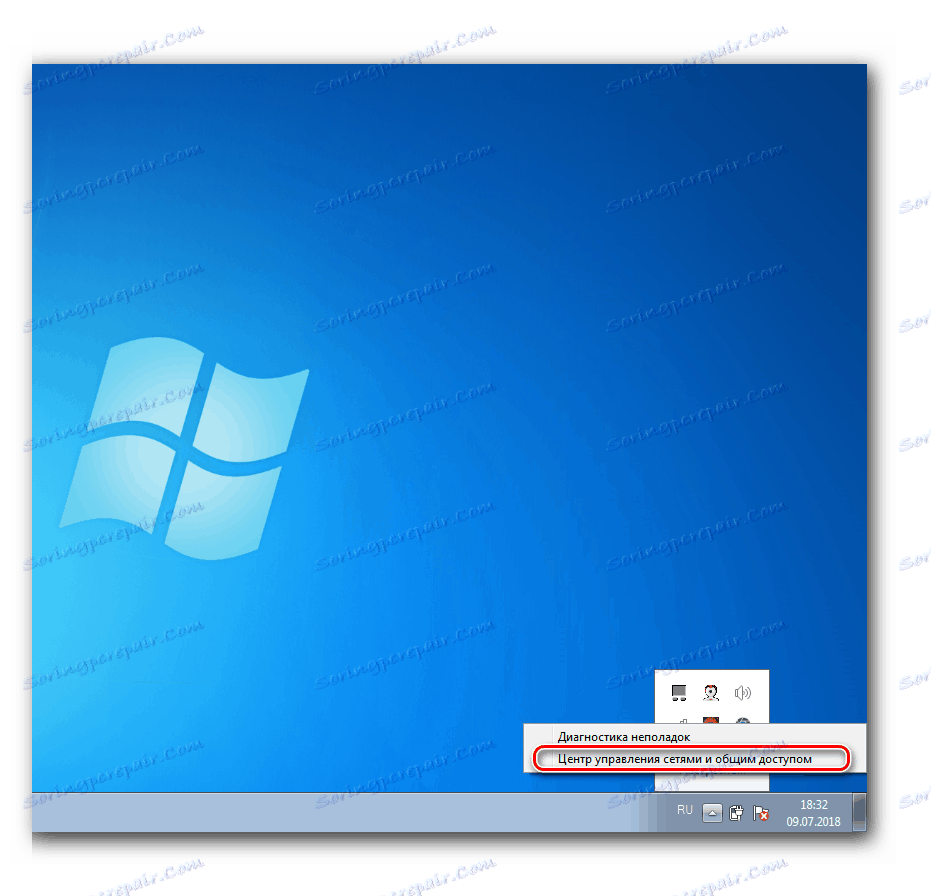
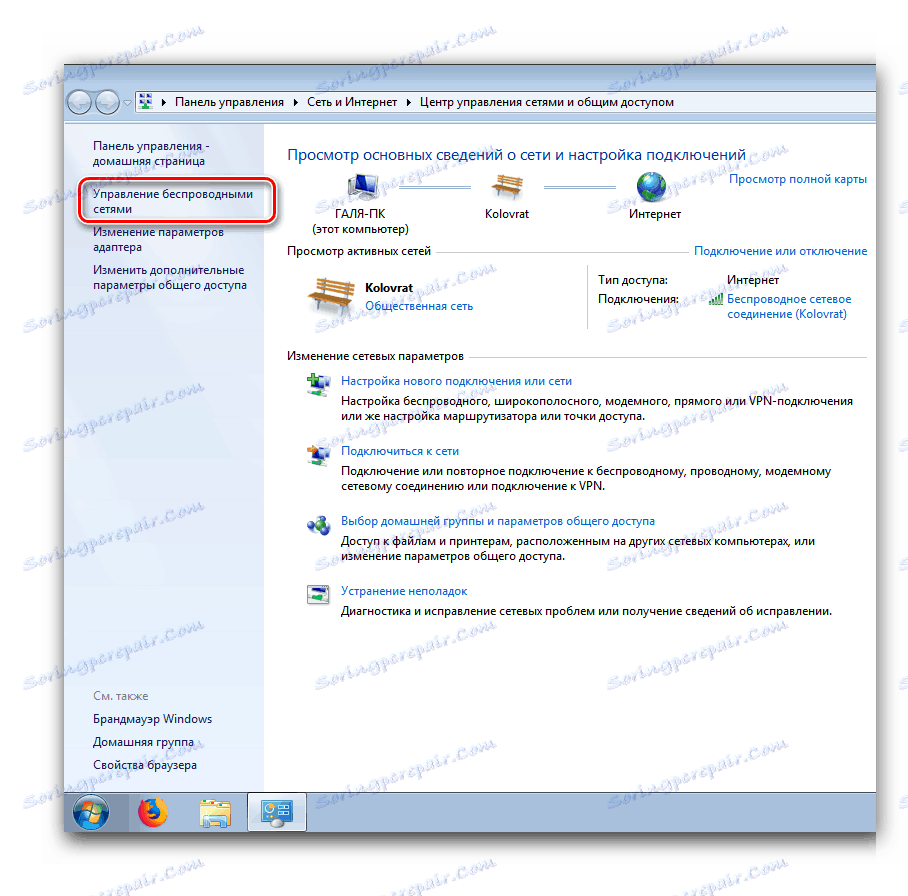

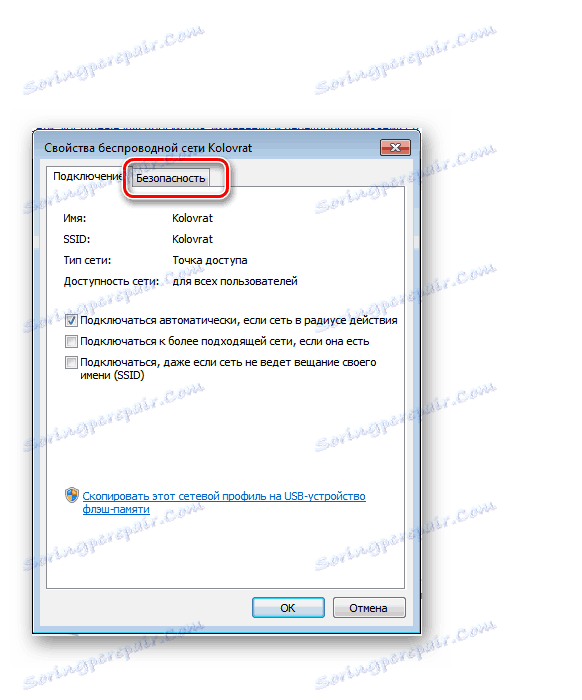
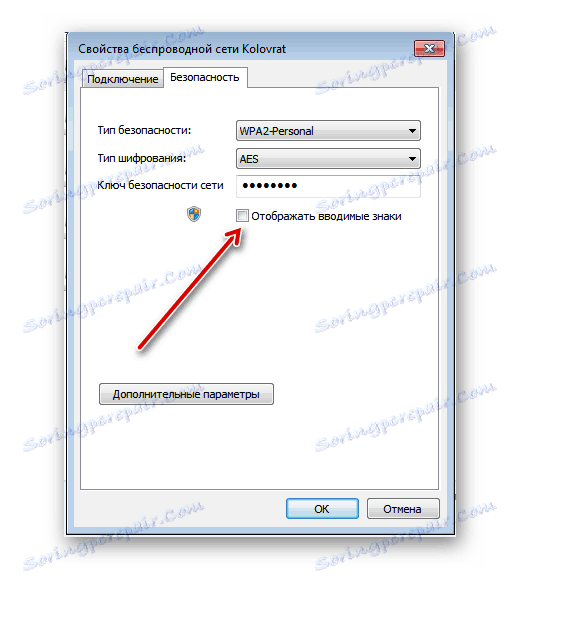
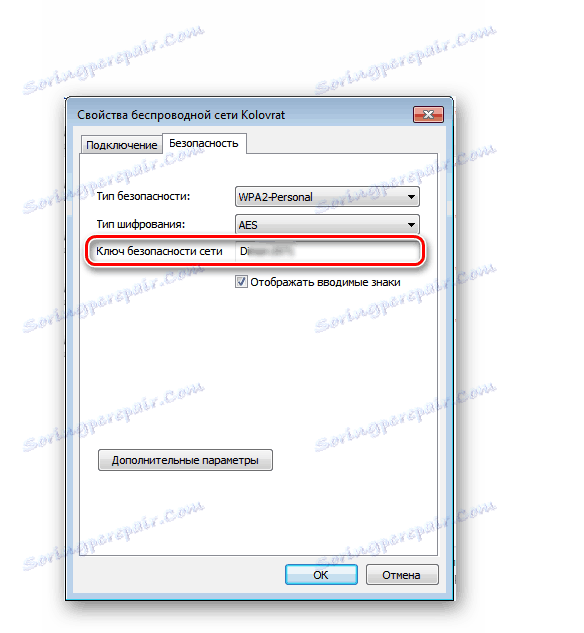
بنابراین، همانگونه که ما ثابت کرده ایم، می توان به سرعت و به آسانی رمز عبور فراموش شده را از روتر خود پیدا کرد. و در حالت ایده آل، سعی کنید نوشتن کلمات کد خود را در جایی یا انتخاب ترکیبی از حروف و اعداد شناخته شده برای شما به عنوان آنها را انتخاب کنید.
همچنین ببینید: تغییر رمز عبور روی روتر TP-Link